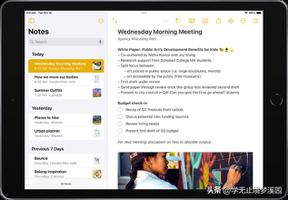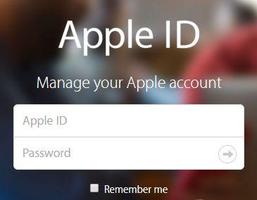如何在iPhone合并重复的联系人,苹果通讯录去重复教程
如果您已经使用iPhone一段时间了,您就会知道在 iOS 中识别和合并重复的联系人从来都不是一件容易的事。
苹果的通讯录应用从来没有内置的重复查找和合并功能。 结果,您要么必须自己将重复项之间的联系方式合并(复制粘贴)到一个单一的联系人卡片中,要么使用第三方联系人管理应用程序让它为您修复重复记录。
- 如果您的联系人列表中有来自多个帐户的联系人,您可能会在某个时候得到重复的联系人条目。
- 到目前为止,如果您必须解决 iPhone 上的重复联系人冲突,您必须手动完成或使用第三方联系人管理应用程序。
- 不过,在 iOS 16 中,Apple 终于将在 iPhone 上查找和合并重复联系人的功能引入了联系人应用程序,类似于 macOS 中的功能。

不过,借助 iOS 16 ,Apple 终于改变了这一点。 就像许多其他内置应用程序一样,该公司正在更新 iPhone 上的联系人应用程序,它现在终于可以识别和合并联系人列表中的重复联系人。
因此,如果您在 iPhone 上拥有来自多个帐户的联系人,并且您的联系人列表中充满了重复条目,请按照我们指导您完成识别和合并联系人应用程序中重复联系人条目的步骤进行操作。
如何在iOS 16中合并 iPhone 上的重复联系人
借助 iOS 16 中的联系人应用程序,您现在终于能够解决联系人列表中的重复记录。 该功能在后台运行,并自动识别您的联系人列表中的重复联系人并将它们呈现给您,以便您选择您希望如何处理它们。
请按照以下步骤使用该功能来识别重复的联系人并合并它们:
- 在 iPhone 上打开通讯录应用程序。
- 如果您的联系人列表包含重复的联系人条目,您会在顶部看到一个消息卡,上面写着 Duplicates Found 。 如果您没有看到它,但您确定列表中有重复记录,请滚动到列表底部,您应该会看到联系人总数以及列表中的重复记录数。

- 点击卡片以查看列表中所有重复的联系人卡片。
- 如果您希望将重复项合并在一起,请点击 的全部合并 底部 按钮。 或者,要忽略联系人合并,请点击 全部忽略 。

或者,如果您希望在合并之前手动查看单个卡片,请单击联系人卡片以展开其详细信息。

- 点击 合并 按钮以合并联系人。 当提示确认时,再次单击 合并 ,您的联系方式应该会自动合并到一张联系人卡片中。 如果您不想合并联系人,请单击 忽略 。

如何手动链接联系人
虽然 iOS 16 中的联系人应用程序可以自动识别并显示导致冲突的联系人卡片,但如果它自己不这样做,您可以手动链接联系人。
以下是如何执行此操作:
- 单击其中一个重复的联系人以打开条目。
- 点击 Edit 按钮并点击 Link Contacts 。
- 在您的联系人列表中选择另一个重复的联系人,然后点击链接按钮。 如果它来自另一个配置文件,请点击左上角的返回按钮,选择帐户,然后选择要与您在上一步中选择的联系人链接的联系人。
- 最后,点击 完成 。
解决 iPhone 上重复的联系人条目
在联系人列表中查找和合并重复联系人的功能并不新鲜——Apple 在 macOS Monterey 中也提供了类似的功能——但 iPhone 无疑让解决重复联系人条目变得更加容易。
这对于不使用 Mac 的用户特别有用,因为他们现在可以直接在联系人应用程序中解决 iPhone 上联系人列表中的冲突联系人条目。
以上是 如何在iPhone合并重复的联系人,苹果通讯录去重复教程 的全部内容, 来源链接: www.tmjl8.com/smart/430628.html